Tweet Follow @janparakun_PR
そろそろ気温の暑さとともに
パソコンも熱く、そう、ホットになってきている時期となりました。
愛機の自作PCが頻繁に熱暴走を起こす為、
夏場はケースの蓋を開けっ放しで
扇風機の風を直にあてるFoutainです。
原因はグラボだとはわかってるんですが・・・。
それはさておき、私の自作PC、
最近、動作がもたついてくるように感じてきました。
CPUはAMD A10-6800K 4.4GHz 年式は古いですが
しっかりと動いてくれるクアッドコア。
AMDは良い・・・。
安い割にしっかりと金額に見合う働きをしてくれる・・・。
コストパフォーマンスに優れているCPUです。
メモリは16GB
グラフィックボードはGTX570。
(こいつが爆熱の原因なのですが・・・)
電源は650W。
ケースもすべてじゃんぱらで揃えた
爆熱マシンの運用するじゃんぱら店員の鑑が持つにふさわしい
逸品となっておおります。

赤いファンが光るクールなケース。
こちらもじゃんぱらで購入。
最初はかっこいいのですが
PCつけっぱなしで寝る時には
眩しく気になってくるのが難点・・・。
SSD搭載なので、起動などの読み込みは
早いはずなのですが・・・。
と思い、コンピュータメニューを開いてみると・・・

ほげぇぇぇぇ!
600MBしか残ってないやんけ!
HDDを3台接続しているので
Windowsやプログラム以外は全てSSD以外のドライブに
保存しているはずなのに・・・。
何故・・・。
と思ったら画像編集ソフトや
オンラインゲームなど快適に操作したいと思って
全部SSDにコピーしてました・・・。
道理で動作が遅くなる訳です。
WindowsやPhotoshopをインストールしているSSDの容量を
メモリの容量として一部間借りしているので
SSDの容量が少なくて作業もままならない状態に。

画像編集をしようとPhotoshopを開いてもこの有様・・・。
SSDの容量足りず
仮想記憶ディスクの空き容量が足りないと
起動を拒否されてるユーザー。
このままでは画像編集はおろか
動画サイトで動画を閲覧したり
普通にインターネット見るのもままならなくなってきます。
これは、どげんかせんといかん。
こうなったら大容量のSSDに換装してしまおう!
換装と言ってもただ単にSSDを交換して
OSを新規インストールしてしまうのはよくある話。
今までインストールしたプログラムなど
また一からやりなおしになってしまいます。
それは面倒。
それで今回ご用意したのはこちらの商品!

こちらは
『パソコンの環境をそのままの状態でまるごとバックアップ』
できるというシロモノ。
今回はじゃんぱらでも若干数取り扱いのある
HDD革命というソフトを使用します。
メールソフトやインストールしたプログラムなど
まるっとそのまま新しい記録媒体にバックアップが可能。
バックアップしてすぐ使えるようになります。
通常、HDDバックアップソフトというのは
バックアップ元のHDDやSSDと
同じ容量かそれ以上の大きい容量じゃないと
バックアップができないのほとんどなのですが
こちらのHDD革命は
バックアップ元の容量より少ない容量の
HDDやSSDにもコピーできるという数少ないソフト。
汎用性も高く、秋葉原の激戦区で働く
ベテランスタッフの方も使う事があるという非常に便利なソフトです!
このソフトは2.5インチのHDDケースに付属しているソフトで
本来はオマケ扱いですが非常に優秀。
今ならじゃんぱらでは
¥1,280で販売中!
じゃんぱらからの購入はこちら!
(通販の場合は手数料がかかりますのでご了承下さい)
そしてこれがないと話が始まりません。
SSD!
Intel 256GBのSSDを用意しました!
こちらはもちろんじゃんぱらでも購入する事が可能!
以前の記事でも紹介した事がありましたが
SSDはだいぶ値下がりしており
中古はもちろん新品も安く購入できます。
128GBであればおおよそ4000円前後。
(2016/7現在)
じゃんぱら 128GBのSSDの在庫はこちら。
しかし、オンラインゲームや画像編集ソフトを
快適に動かしたい、読み込みさせたい・・・。
その為にはSSDにプログラムをインストールする必要がある・・・。
けど、インストールしていくと128GBでは容量が足りない・・・。
容量がないなら大容量に換装すればいいじゃない。
そんな訳でご用意しましたSSD!
256GBも今では中古ならおおよそ7000円前後で購入できます。
(性能によっては256GBでもさらに値段が高いものもありますのでご注意ください)
ちなみにバックアップソフトは色々な種類があり
OSの対応も様々なので利用する際には
仕様を確認した上でご購入、利用をした方が良いかもしれません。
では、早速我が愛機の環境をバックアップしてみましょう。
この中にSSDを装着させます。

↓

蓋をはめ込んで外付けSSDの完成です。
これをPCに接続します。

付属していたユーティリティCDから
HDDバックアップソフトをインストールします。
では、ついにHDDのバックアップ作業に移りたいと思います。
HDDバックアップソフト起動。
今回はHDD革命/CopyDriveというソフトを使います。
今回はHDDの丸ごとバックアップを選びます。

左側、コピー元128GBのSSDを選択肢。
右側はコピー先の256GBSSDを選択して
レッツバックアップ!
・・・
・・・・・・んん?

OhMyGod・・・
SSDの容量足りなさ過ぎて
バックアップに必要な一時ファイルの空き容量が
足りてないといわれました・・・。
こういう事があるので、
皆さんは定期的にHDDやSSDの容量は
十分な余裕を持って整理整頓を行いましょうね。
(itunesをアンインストールしよう・・・)
無事(?)SSDの空き容量を確保した所で

(SSDへの影響を考えてスクリーンショットを使わずスマホカメラで撮影しています)
この状態で待ちます。
バックアップにかかる時間は
バックアップ元のHDDやSSDの容量に依存しますが
128GBのSSDをバックアップするのにこのあと丸1時間ほどかかりました。

バックアップ完了!
もちろん、大容量になればなるほど、時間はかかりますので
寝る前や、お出かけ前にPCを放置できる状況や
ヒマな時にやるのが時間を有効活用できると思います。
私はアニメみてました。
では早速、SSDを交換して、起動してみましょう。
Sataケーブルをつなぎ直して~と。
起動!
・・・
・・・・・・ん?
う、うわぁぁぁぁぁぁぁぁぁぁ!!!!
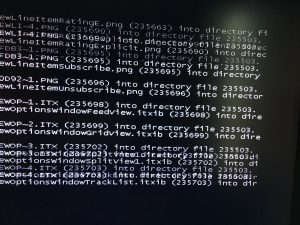
なんぞこれぇぇぇぇぇ!!
と思ってよく調べてみると
元々使ってたSSDから別のSSDに換装したので
念の為にWindowsOSがディスクのチェックを
してくれているとの事。
安心しました・・・。
チェックディスクに10分ほど放置した後に改めて再起動すると・・・。
Windows起動しました!
見事にバックアップ成功です!
SSDの容量はというと・・・
見事に256GBになっています!
ちゃんとソフト関連はバックアップできているかな・・・?
Photoshopもちゃんと起動。
Illustlatorもしっかり起動。

(わかりづらいですがバックアップした新SSDから起動しています)
完璧です。
使うソフトやファイル、ダウンロードした画像や
音楽、フォルダすべてが完璧にバックアップが取れています!
前のSSDで使っていた環境が丸ごとバックアップが取れています!
これは便利過ぎます・・・。
以前にLogicsさんがMacOSでバックアップの方法を紹介されてましたが
こちらはWindows用の方法ですのでMacの方はそちらをご覧下さい。
取り付けから換装、無事Windowsが起動するまで
バックアップにかかった時間は2時間もかかりませんでした。
PCのバックアップというと
ISOのイメージデータを作って
訳のわからないソフトで
イメージデータを読み込んで復元させて~
と言った面倒くさい印象が強く、あまり気が進まなかったのですが
こういう簡単なバックアップソフトがあるのでしたら
気軽にHDDやSSDの換装ができますね!
さて、今回、私がバックアップに使ったSSDは
256GBですが、じゃんぱらではそれ以上の大容量SSDも
幅広く取り揃えております。
やはり、ゲームなどのクライアントや
音楽や動画などのデータをスムーズに再生させたいという方は
大容量SSDがオススメです!
512GBであれば安い商品であれば12000円ほどでお買い求め頂けます。
じゃんぱらの512GB、SSDの在庫はこちら
もちろん、じゃんぱら店頭でもSSD販売しております!

※PCパーツ取り扱いない店舗もありますのでご注意下さい。
ちなみにバックアップソフトは
3.5インチや2.5インチ等関係なく
接続しているHDD、SSDであれば問題なくバックアップが可能です。
今はSSDも安くなってきましたので
気軽に買える相場となってきましたので
お使いのデスクトップPCや
ノートPCのHDDで読み込みが遅いな~という方は
これを機会にSSDにチャンレジしてみてもいいかもしれません。
以上、SSDの容量不足の悩みから解放されたFoutainがお送りいたしました!












